Keynote

在 iPhone 上开始使用 Keynote 讲演
Keynote 讲演可让你轻松创建精美绝伦的演示文稿,添加生动有趣的动画效果和过渡,并进行专业润色。
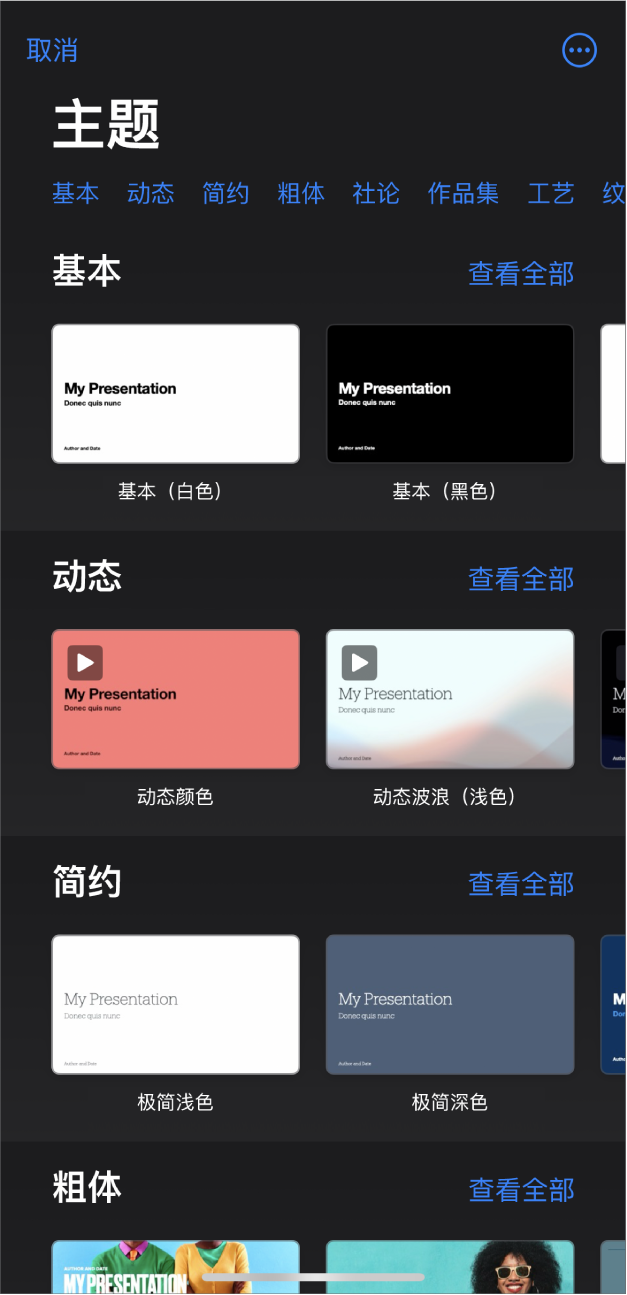
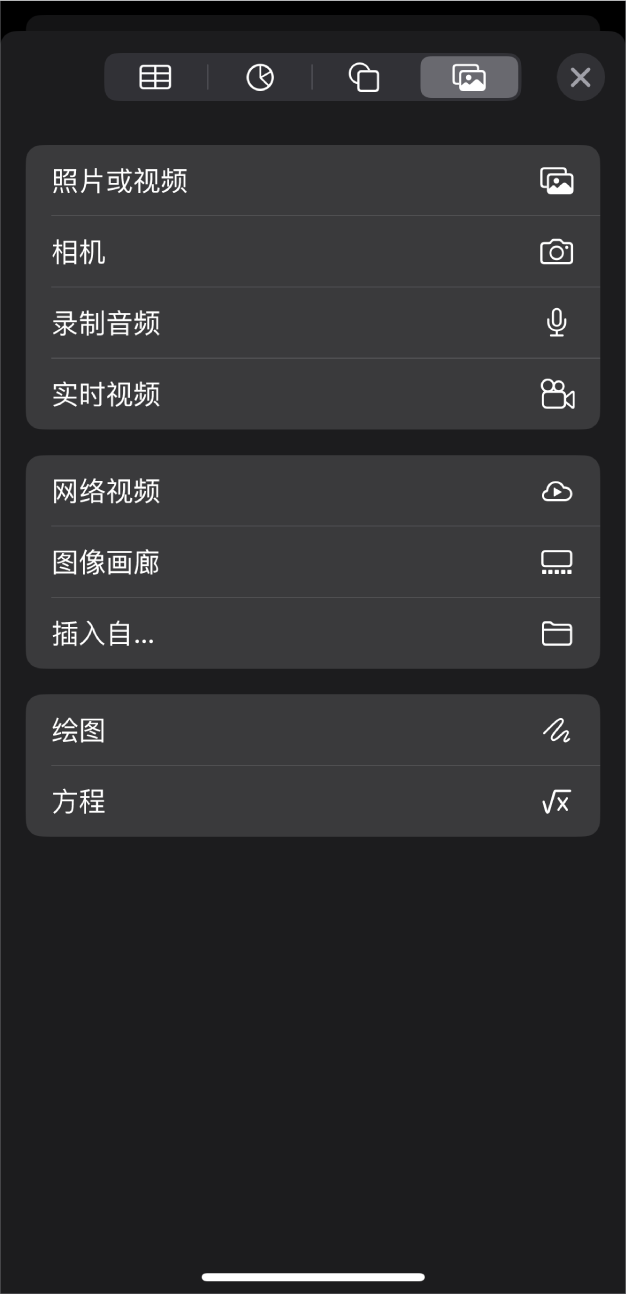
添加照片和影片等
你可以在演示文稿中添加对象,如照片、影片、形状和图表。若要在幻灯片中添加对象,请轻点工具栏中的 ![]() ,轻点菜单顶部的其中一个对象按钮,然后选择一个对象。
,轻点菜单顶部的其中一个对象按钮,然后选择一个对象。
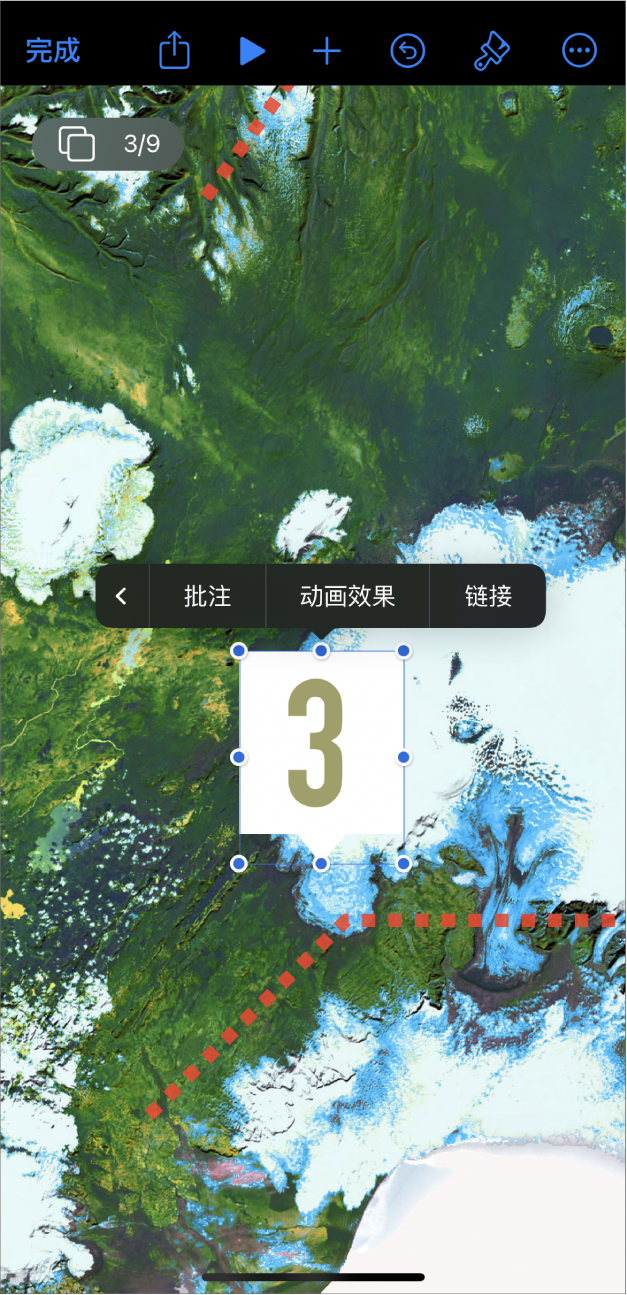
通过动画效果使你的演示文稿更生动
动画效果可在幻灯片上移入、移出或四处移动对象,使你的幻灯片放映更具动感。轻点要制成动画的对象,轻点“动画效果”(你可能需要轻点 ![]() 才能看到它),然后轻点“添加构件出现”、“添加动作”或“添加构件消失”。轻点列表中的某个动画效果,然后轻点“完成”。
才能看到它),然后轻点“添加构件出现”、“添加动作”或“添加构件消失”。轻点列表中的某个动画效果,然后轻点“完成”。
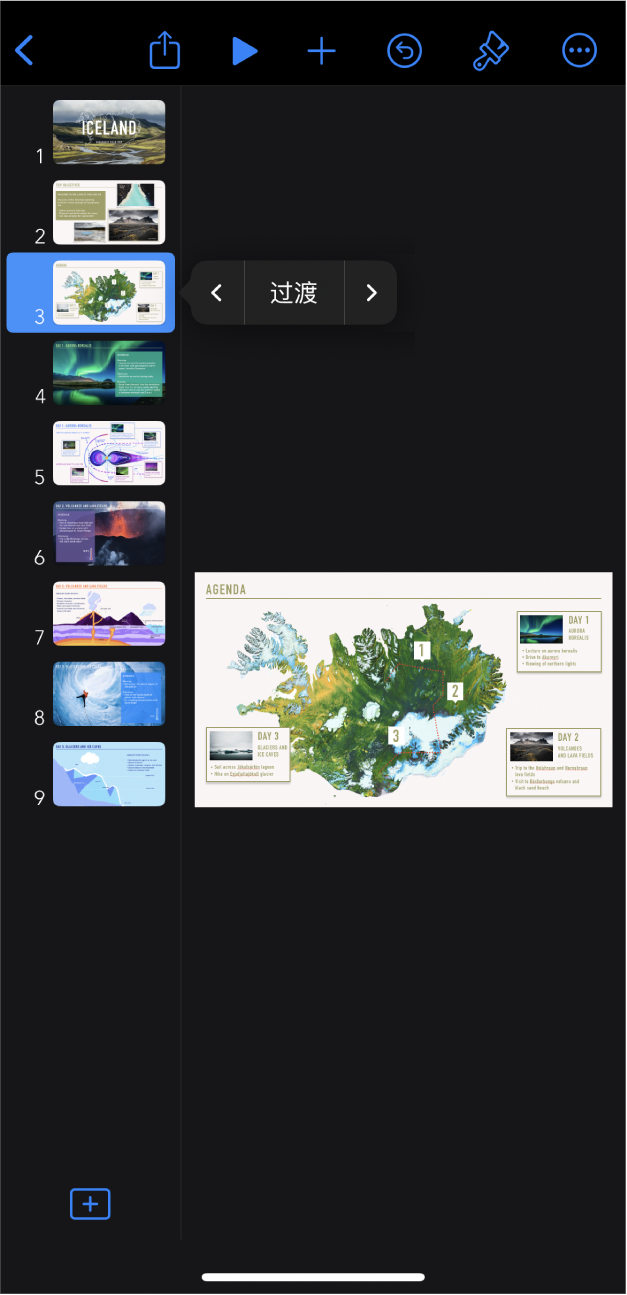
使用幻灯片过渡
在演示期间从一张幻灯片移到下一张幻灯片时,过渡可更加无缝地衔接幻灯片放映。若要添加过渡,请轻点幻灯片导航器中的幻灯片,轻点“过渡”(你可能需要轻点 ![]() 才能看到它),轻点“添加过渡”,轻点一种过渡效果,然后轻点“完成”。
才能看到它),轻点“添加过渡”,轻点一种过渡效果,然后轻点“完成”。
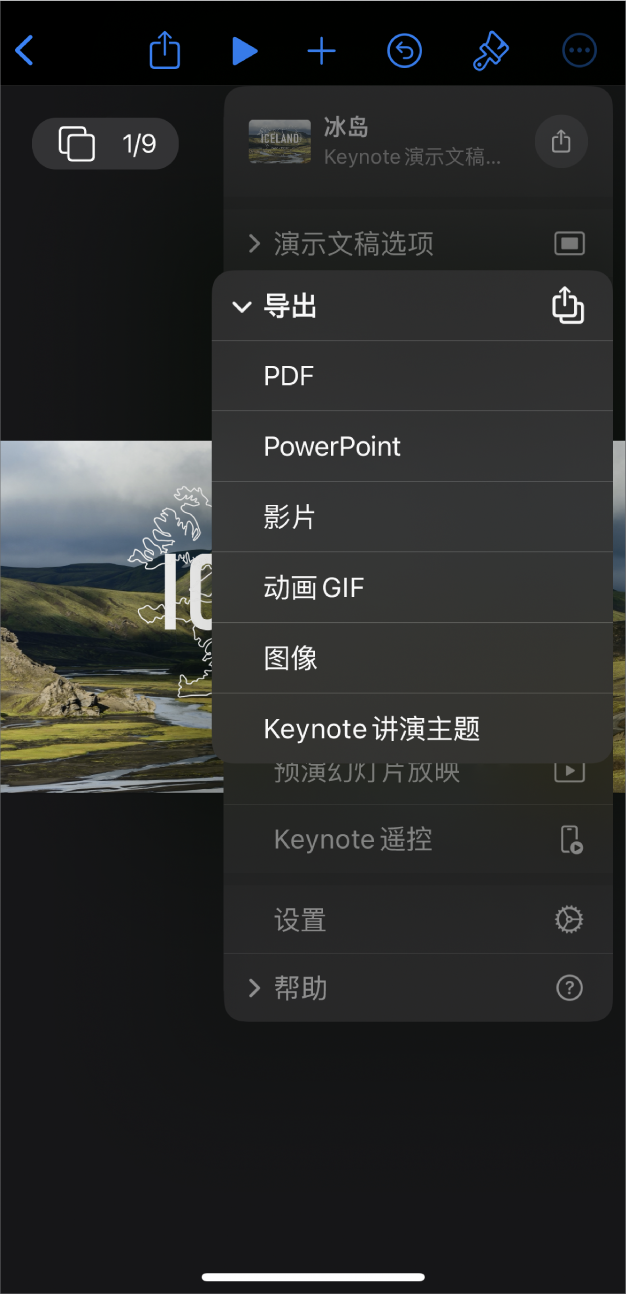
导出演示文稿
你可以将演示文稿副本存储为 Keynote 讲演文件或其他格式,如 PDF、PowerPoint 和影片等。若要导出演示文稿,请轻点 ![]() ,轻点“导出”,然后选择你要使用的格式。
,轻点“导出”,然后选择你要使用的格式。
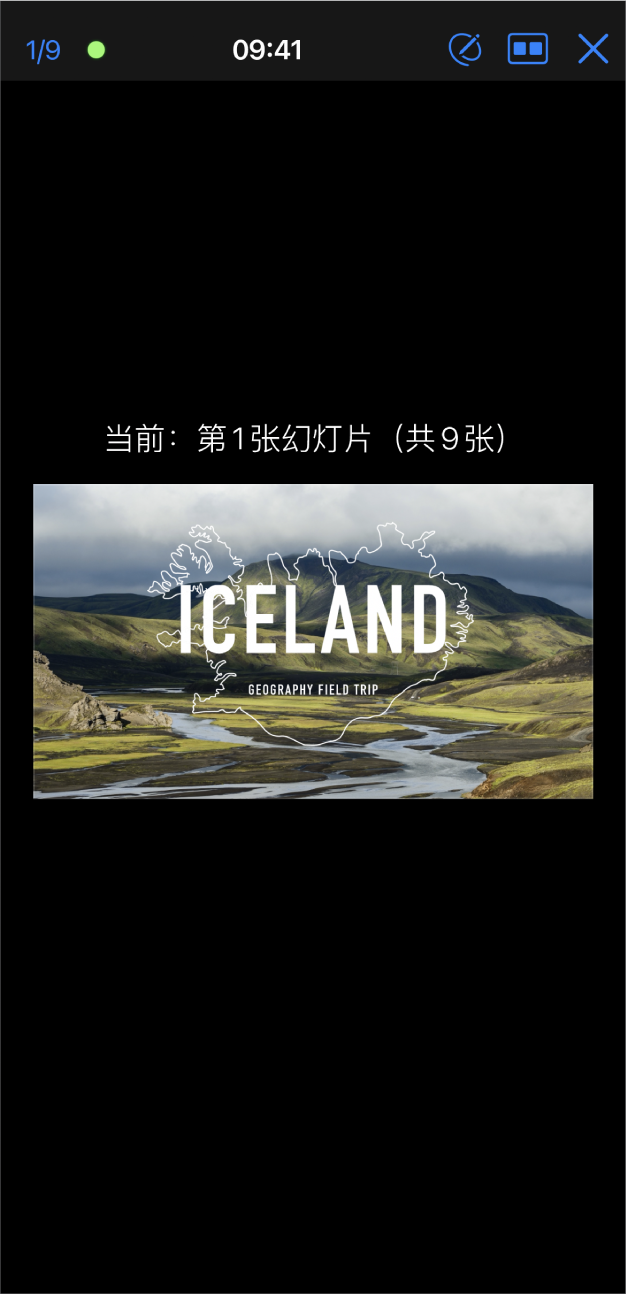
播放演示文稿
若要练习演示,请轻点工具栏中的 ![]() ,然后轻点“预演幻灯片放映”。准备好向观众演示时,在幻灯片导航器中轻点要开始播放的幻灯片,然后轻点工具栏中的
,然后轻点“预演幻灯片放映”。准备好向观众演示时,在幻灯片导航器中轻点要开始播放的幻灯片,然后轻点工具栏中的 ![]() 。轻点幻灯片以向前播放幻灯片放映,或者向右轻扫以返回前一张幻灯片。
。轻点幻灯片以向前播放幻灯片放映,或者向右轻扫以返回前一张幻灯片。
想要进一步了解?
感谢您的反馈。